
暂无资源
AMpe工具箱是一款专业的pe工具箱。你需要的PE启动工具AMpe工具箱都为你准备好了!该工具主要是为喜欢计算机的用户设计的。它可以为用户提供强大的pe环境。它使您可以更好地管理计算机系统。它支持写入...
基本信息
评分 8
AMpe工具箱是一款专业的pe工具箱。你需要的PE启动工具AMpe工具箱都为你准备好了!该工具主要是为喜欢计算机的用户设计的。它可以为用户提供强大的pe环境。它使您可以更好地管理计算机系统。它支持写入UD引导区。可以根据需要选择该模块。这样,它还支持写入EF第二分区,并支持擦除U盘中的数据。如果U盘中有一对数据,或者需要再次制作U盘启动盘,则可以直接使用此工具。该程序支持虚拟启动和写入等功能,可以为用户提供更方便的操作。下面有详细的教程,需要它的用户可以下载体验。
1.默认情况下,U盘用于创建隐藏分区,反网格,可选的Win2003PE和Win7PE,diskgenius,手动Ghost在DOS启动菜单中也是可选的
2.在当前系统中安装以重新安装系统以进行备份和还原维护
3.根据需要制作iso格式的引导盘,量产或雕刻
4.使用Fba写入工具制作以Fba格式保存的启动文件(也可用于擦除U盘以恢复默认值)。
AMpe工具箱随着新版本功能的更改,各种新手都会提出一些无法解释的常识性问题。首先,确认您的系统具有管理员权限。如果您不是管理员用户,则没有编写和执行权限。
第二:请寻找USB2接口,因为USB3接口兼容性问题,写入效果会很差。最重要的一点:如果安装了保护渣60马管家的保护软件,它将不会成功,请当心。
1.首先启动AMpe并写入U盘,然后复制系统映像(如U盘)
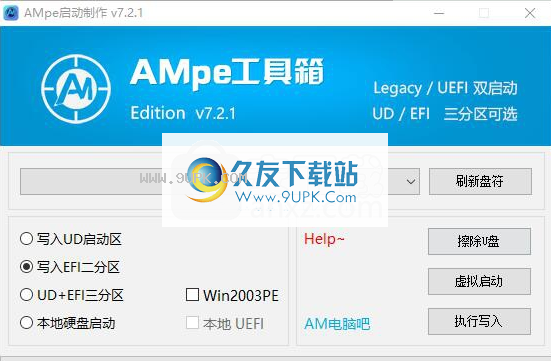
写道:这是机箱上的USB2.0接口...(颜色是黑色或白色...USB3是蓝色)

打开主AMpe工具箱程序并执行写入。这里的区别是:如果您不知道uefi在做什么,请选择写入UD引导区。
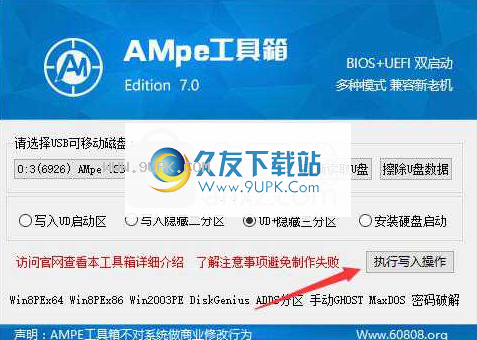
与第二和第三分区相比,第二个分区启动更快,并且三个分区具有更好的兼容性。(以三个分区为例)
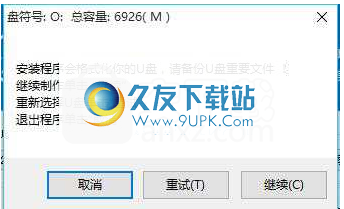
安装程序将格式化您的USB闪存盘,请备份USB闪存盘上的重要文件!继续单击“继续以重新选择USB闪存驱动器,单击重试,退出程序,然后单击取消。
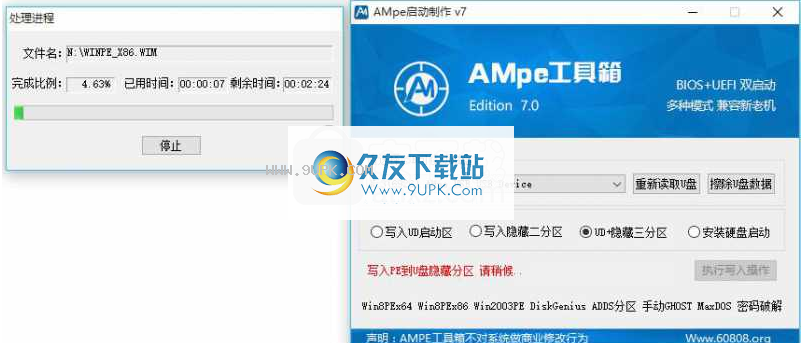
仅用于复制WIM的界面似乎正常。如果出现其他界面,则说明写入失败。
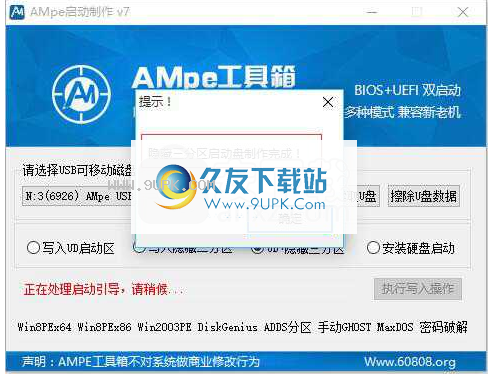
编写后,您可以使用虚拟启动来测试是否可以启动...
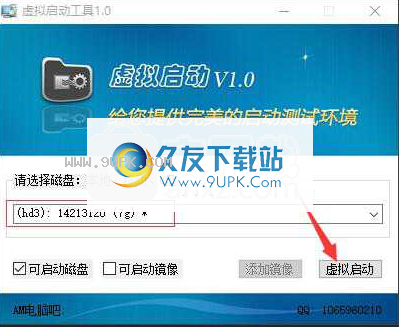
这是USB引导和系统映像的安装说明:
您可以插入USB3.0接口,将系统映像和所需的软件工具等复制到U盘的可见分区。系统映像也可以在硬盘上...
按快捷键启动计算机。
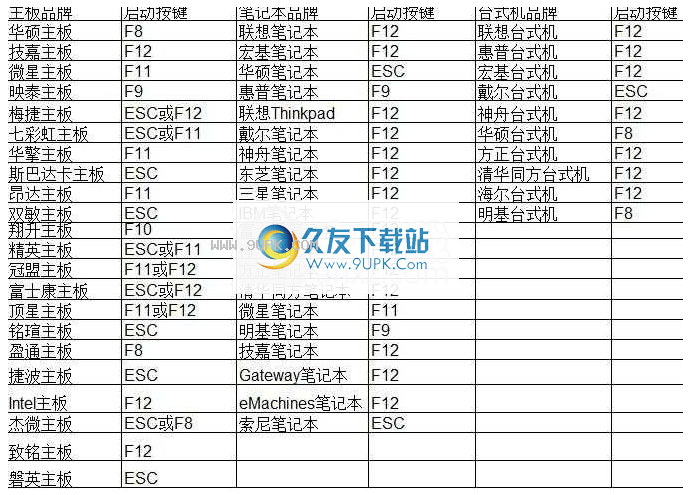
制作完成后,进入系统并选择启动Windows88PE系统

桌面diskgenius是首选的分区工具:

这是分区注意选项。如果已经有分区,请跳过此步骤...

转到手动格式化系统磁盘并开始安装系统:
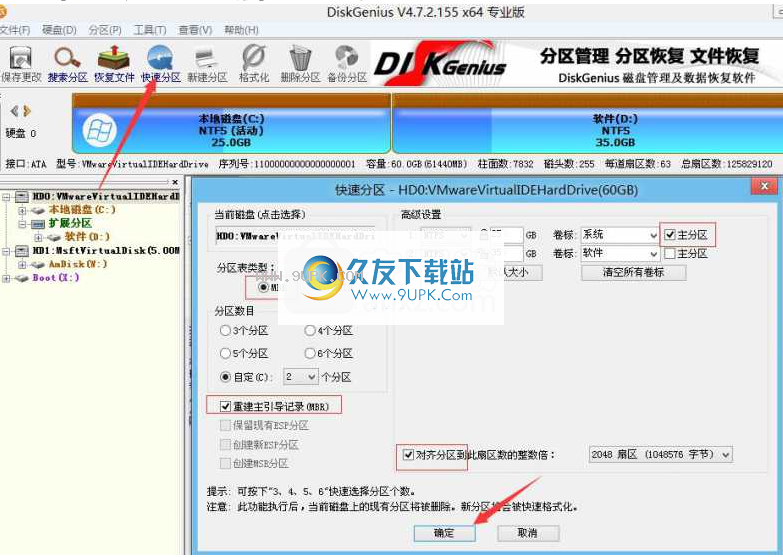
桌面CGI安装工具,支持wim/esd格式安装,还支持二合一esd映像直接安装:
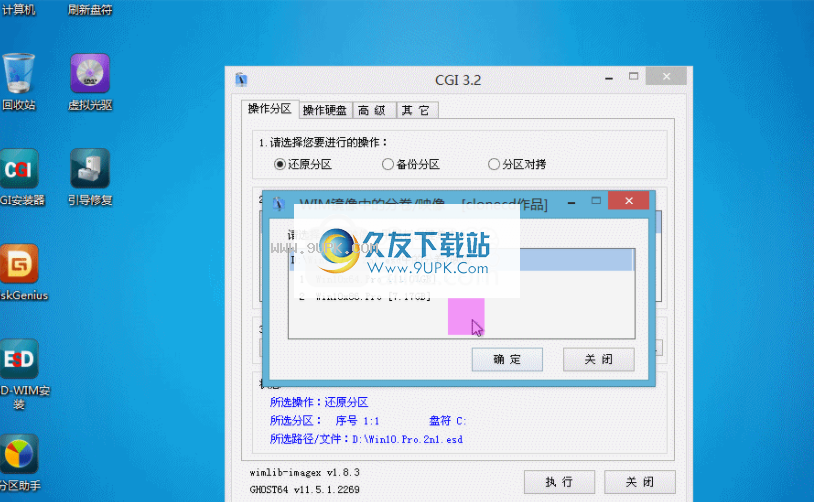
Wim格式是指带有系统后缀名为wim格式的系统映像。开始安装工具-标准WIM格式安装工具:
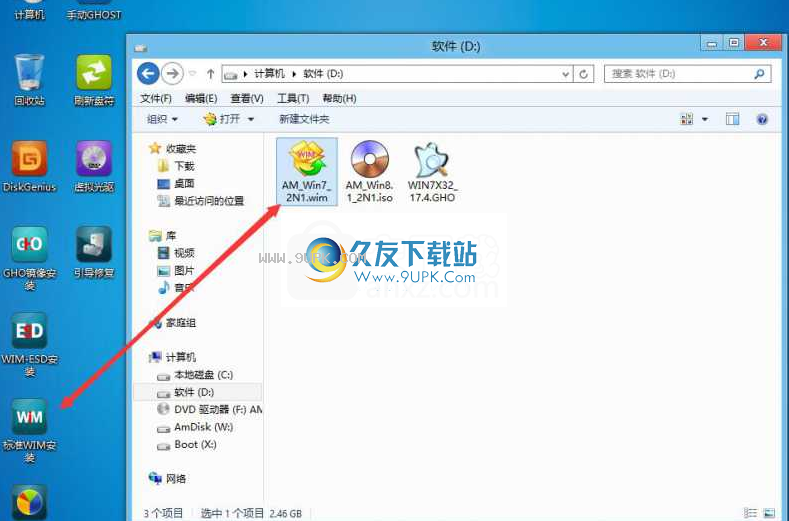
Gho格式,系统映像后缀为.gho格式,桌面具有手动Ghost,以及Ghost安装工具:

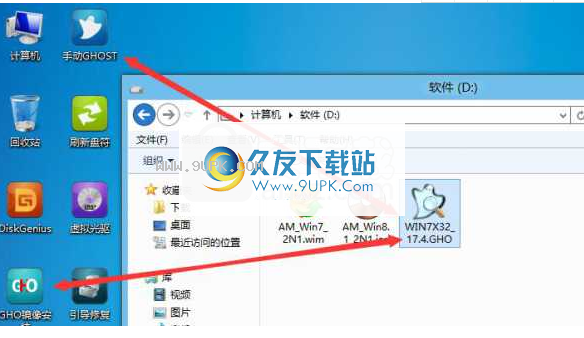
esd格式系统,扩展名为.esd格式系统。安装工具=WIM-ESD安装工具。
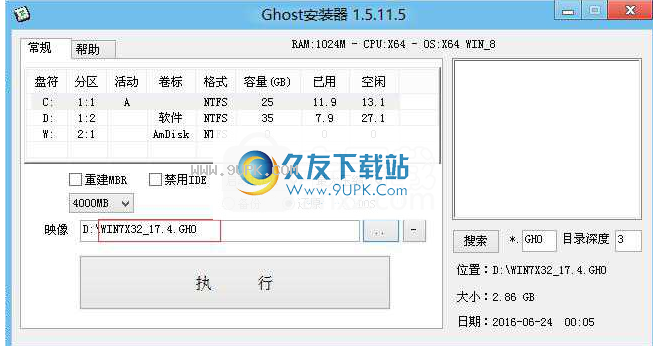
注意:此处的esd安装工具仅适用于修改后的esd格式系统安装软件包。如果它是原始的Microsoftesd格式,则必须
nvertiso格式进行安装。
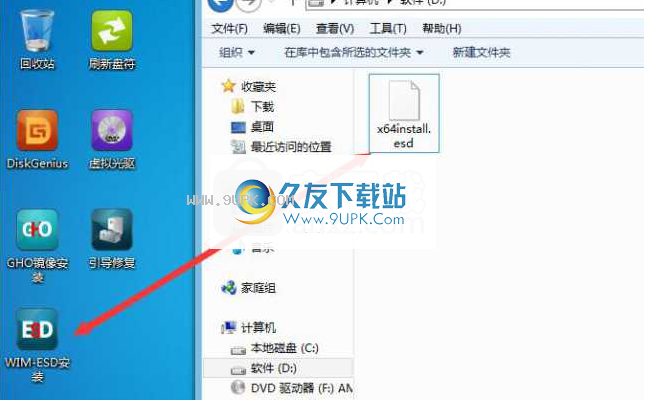
ISO映像系统,可以通过右键单击将以下格式加载到虚拟CD-ROM:
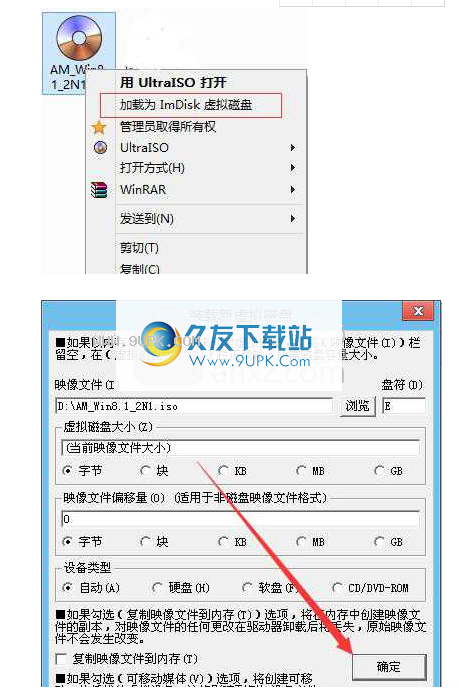
可以根据虚拟CD-ROM驱动器中sources目录中的系统安装包确定。如果是install.esd,请打开桌面wim和esd安装工具:
如果源目录是install.wim,则打开桌面wim标准安装并选择安装...
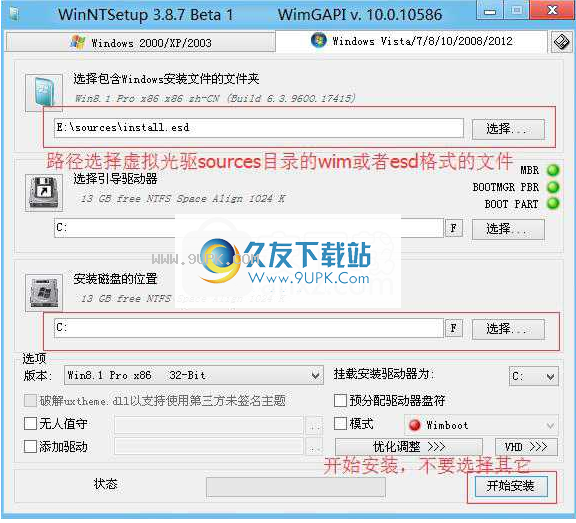
写硬盘启动教程,打开直接写(支持xp/w7/w8/2008/2012/w10):
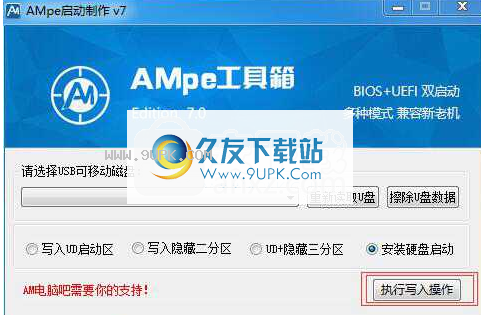

启动系统属性设置启动时间:显示操作系统列表的时间():
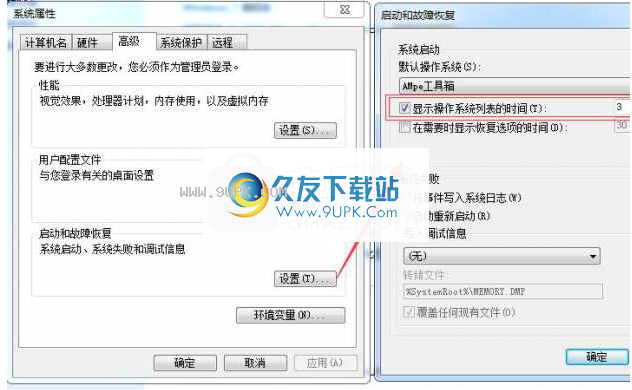
启动时的倒数选项:支持对硬盘分区,格式化系统磁盘等...
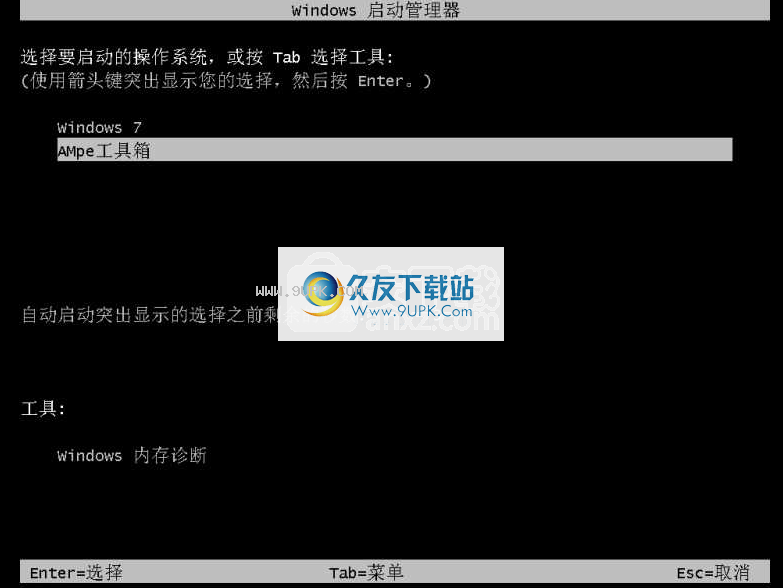
失败的原因有两个:
1:操作系统环境:Win7或更高版本,具有管理员权限,没有防病毒保护干扰,系统组件未异常。
有些人不了解什么是管理员权限。还有一个所谓的“最低版本”系统,不要以为关闭所谓的“保护”就不会被阻止。
CB还说这是一个病毒报告,答案是将启动写到硬件设备分区的工具。
写入失败,并且您确实不了解您的环境,因此您可以重新安装系统(此站点),然后重试。
如果系统已使用了很长时间,则无法还原系统修改,然后再次重新安装以检查确切原因。
2:写入目标媒体:U盘/移动硬盘/系统安装开始
媒体不平衡,USB闪存驱动器的价格和兼容性基本上成正比。USB闪存驱动器的品牌≠兼容性取决于主控制颗粒SLC/MLC/TLC
Scatterstone/SanDisk,这个品牌不一定好,个人使用银灿/庆泰/汇荣这些主控,兼容性相对令人满意..
3:此处不介绍内置功能。它可能与您所知道的不同,但是如果您知道常识,则可以完成基本功能。
目前,反馈最多的是将不安装iso格式系统。在这种情况下,您应该首先了解PE和iso-wim之间的关系。
1.AMpe写入U盘(USB2.0接口)
2.将系统映像复制为U盘(可以使用USB3.0接口以更快的速度复制)
3.分区,如果可以跳过分区,请格式化系统磁盘
4.根据系统映像格式安装系统。
5.这次增加了写入方法的主要升级,以支持移动硬盘,改进了分区方法以更好地启动兼容性。
6.核心与以前的版本相同:集成了Win10PEx64+Win8PEx86+Win2003PE。
7.Win10PEx64的核心是1709,支持有线网络。
8.这次,调整AM安装程序以添加预选的重新启动,此升级最大程度地支持USB3.0写入操作。
9.默认情况下,默认的传统启动已更改为从第一个硬盘启动。